スキマ時間を活用!モバイルで生産性・業務効率の向上に
公開日: 2021.04.28
この記事で学べること
- Salesforceモバイルアプリケーションについて
- スキマ時間にスマートフォン、またはタブレットから情報を更新、外出先からでも社内の最新情報を把握する方法
モバイルの活用で期待できること
Salesforceモバイルアプリケーションを活用することで期待できるメリットを3つ挙げてみます。
1. 情報共有や意思決定の迅速化
訪問先で発生した対応依頼や、質問をChatterに投稿することで、社内有識者に協力を得ながら迅速な解決へ導くことができる。
2. データ品質の向上
訪問直後に商談や取引先責任者を最新の情報に更新することで、指示やアクションの遅れ、入力漏れといったリスクが軽減され、タイムリーで正確な情報連携が可能。
3. 営業担当の業務軽減
移動などのスキマ時間でのスケジュール確認、営業活動管理をすることができるため業務の効率化につながる。
日報を書くためだけに帰社する必要がなくなり、外出先から日報を作成、そのまま共有できる。
あくまでモバイルは移動中やスキマ時間を有効活用して、いつでも・どこでも・簡単に操作することが目的です。
そのため、パソコン上で行えるすべての業務をモバイル化するのではなく、モバイル化してメリットがある業務のみに絞ることがポイントです。
モバイルの画面設定
次に、モバイルアプリを使用する際の画面設定についていくつかご紹介します。
※今回はデスクトップとスマートフォン両方の画面キャプチャを用いて説明します。
ナビゲーションメニュー
スマートフォンでSalesforceモバイルを開き、下部のナビゲーションバーから[メニュー]をクリックします。
モバイルアプリのナビゲーション項目は、アプリケーションランチャーでユーザがMobile Onlyを開いているか、Lightning アプリケーションを開いているのかによって異なります。
- Mobile Only
ナビゲーション項目は、モバイルアプリだけの並び・表示に設定することができます。
デスクトップの[設定]|[Salesforceナビゲーション]よりカスタマイズ可能です。
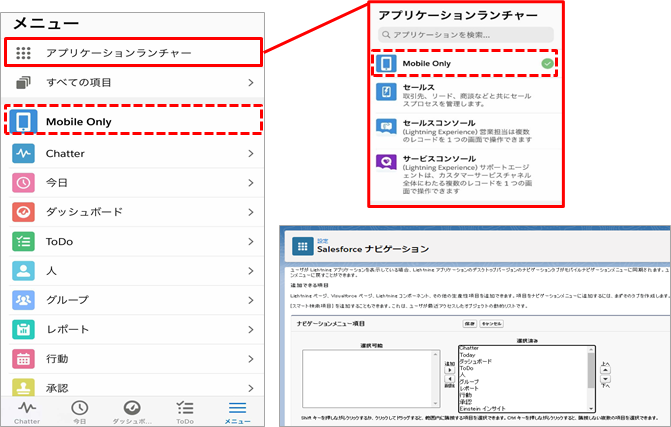
- Lightning アプリケーション:セールス
ユーザがLightningアプリケーションに切り替えると、パソコンのデスクトップナビゲーションタブは、モバイルのナビゲーションメニューと同期されます。
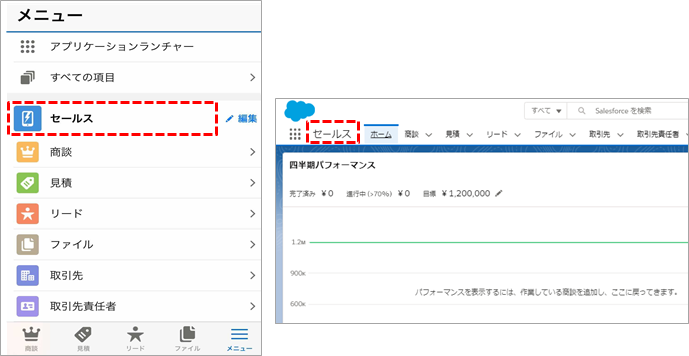
モバイルアプリ独自のナビゲーション項目や表示順番にしたい場合は「Mobile Only」、デスクトップと同じ、見慣れた画面にしたい場合は「Lightning アプリケーション」のいずれかを選択することをおすすめします。
また、どちらもナビゲーションメニューの上から4つの項目は画面下部のナビゲーションバーにも表示されるため、頻繁に使用する項目を上から4つめまでに配置することがモバイルアプリを操作する際に重要となります。
クイックアクション
よく使う操作を「ボタン」として配置することで、ページ間の移動をしなくても効率的に情報の入力を行えるようになります。
クイックアクションはオブジェクト固有のクイックアクションと、グローバルクイックアクションの2種類あります。
使い分けるポイントとして、他のレコードとリレーションのあるレコードを作成するか、アクションをどこに表示するか、があります。
クイックアクションの操作手順や詳細についてはこちらの記事をご覧ください。
- オブジェクト固有のクイックアクション
ページを移動することなく対象のレコードページ上で関連情報を入力することができます。
行動、ToDo、または親子・参照関係にあるオブジェクトを対象オブジェクトとしてレコードの作成、特定のレコードの更新、定義した方法によるレコードの操作を行うことが可能です。
今回は商談レコードから直接、「新規工数管理(正社員)」レコードを作成できるように設定しています。
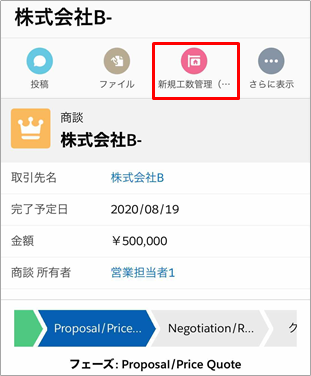
- グローバルクイックアクション
グローバルクイックアクションは、アクションをサポートするほぼすべてのページに追加できます。
オブジェクトレコードを作成することはできますが、主従関係の従オブジェクトであるオブジェクトのレコードは作成できない点が、オブジェクト固有のクイックアクションとは異なります。
モバイル画面では画面上部のアクションバーまたはアクションメニューに表示されるため、頻繁に使用するアクションをグローバルクイックアクションとして設定することで、どの画面からでもモバイルユーザは1タップでクイックアクションを実行することができます。
今回は訪問するたびに入力を行う「お客様アンケート」というグローバルクイックアクションを作成しています。

Lightning アプリケーションビルダー
Salesforceモバイルアプリケーションまたは Lightning Experienceで使用するカスタムページを作成できるツールのことです。
今回は営業担当に毎朝確認してほしい情報を集めた、「毎朝チェック」というLightningアプリケーションを作成します。
デスクトップの[設定]|[Lightning アプリケーションビルダー]よりカスタマイズ可能です。
コンポーネントとしてChatterフィード・レポートグラフ・最近使用したレコードの3つを追加しています。
Lightningアプリケーションビルダー画面の、赤枠で囲んだところをクリックすると、電話やタブレットといった端末の画面に切り替えて表示することができます。
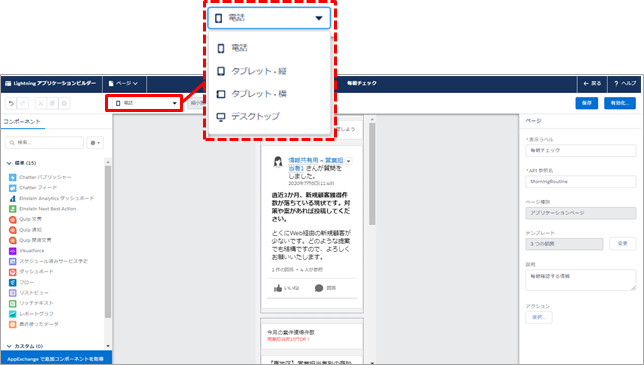
コンポーネントの配置が完了したら、[保存]と[有効化]をクリックします。
有効化画面で「ページの設定」が完了したら、[モバイルナビゲーション]タブ|[ページをメニューに追加]をクリックしましょう。
ここではSalesforceモバイルで作成した「毎朝チェック」というLightningアプリケーションをどこに配置するのかを決めます。
毎朝必ず、営業担当に確認してもらいたい情報なので、「毎朝チェック」を一番上に配置します。
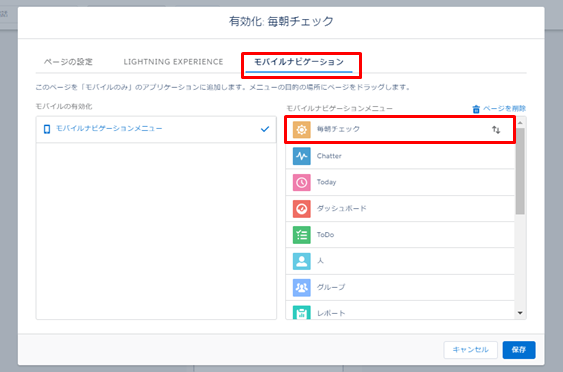
では、Salesforceモバイルでどのように表示されているか確認してみましょう。
※スクロールした画面を2つのキャプチャに分けています。
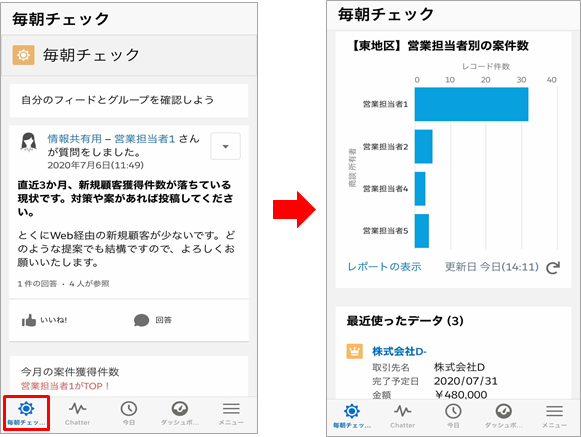
画面下部のナビゲーションバーに「毎朝チェック」が表示され、このように必ず確認してもらいたい情報をピックアップし、1つの画面に集約することで忙しい営業担当は移動時間やスキマ時間を使って必要な情報をひと目で確認することができますね。
考慮事項
- Salesforce モバイルアプリケーションのインストールが必要
学習ツール
まとめ
これまでは、訪問先からオフィスに戻って、訪問記録や日報などを提出したりしていましたが、モバイルアプリを活用することで、訪問の合間や移動時間を使って、Salesforceに情報を入力することができます。
また、不明点やお客様からの問い合わせに対しても、帰社せずにその場で対応ができるので、レスポンスよく対応することができます。生産性や業務効率が向上することに加え、お客様対応のクオリティも上げることができますので、ぜひSalesforceモバイルアプリケーションを活用してみてください。
公開日: 2021.04.28
この情報は役に立ちましたか?
ご意見お待ちしております。
フィードバックありがとうございます。
より役に立つために
役に立たなかった一番の理由を教えてください。




